Verwijder de LimeRat remote administration tool
TrojanOok bekend als: LimeRat - Tool voor toegang op afstand
Doe een gratis scan en controleer of uw computer is geïnfecteerd.
VERWIJDER HET NUOm het volledige product te kunnen gebruiken moet u een licentie van Combo Cleaner kopen. Beperkte proefperiode van 7 dagen beschikbaar. Combo Cleaner is eigendom van en wordt beheerd door RCS LT, het moederbedrijf van PCRisk.
LimeRat virusverwijderingsgids
Wat is LimeRat?
LimeRat (or Lime remote administration tool) is een kwaadaardig opensource-programma dat kan werken als ransomware, cryptocurrency miner, datadief, keystroke logger en computerworm. Dit is een gevaarlijke malware die gegevens- en financiële verliezen kan veroorzaken, evenals privacyschendingen en een aantal andere ernstige problemen. LimeRat is een schadelijke malware die onmiddellijk moet worden verwijderd.
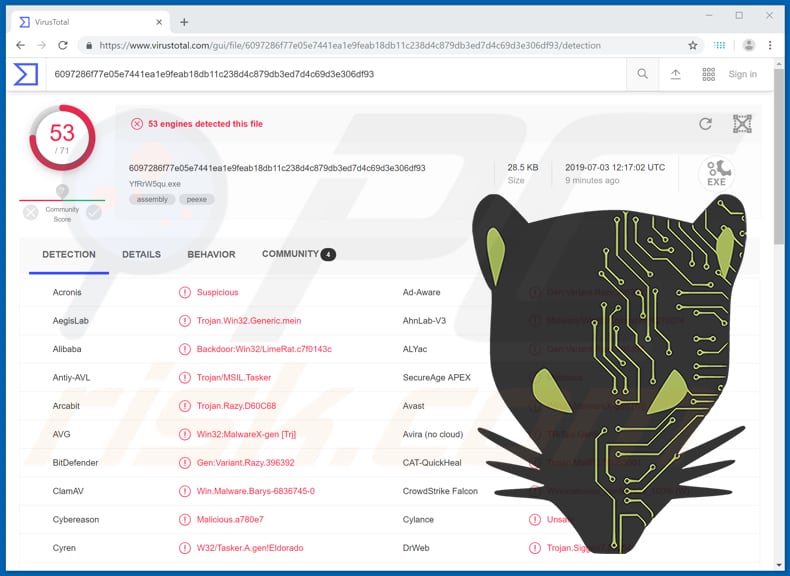
LimeRat is een eenvoudige, gemakkelijk te gebruiken tool die door elke cybercrimineel gebruikt kan worden. Hiermee kunnen ze de payload personaliseren met verschillende attributen. Wanneer LimeRat verbonden is met de computer of het geïnfecteerde besturingssysteem van het slachtoffer, dan ontvangt het automatisch informatie over het besturingssysteem en de CPU, de geolocatie (land), de gebruikers- en andere systeemgegevens. Het beheerderscherm van LimeRat toont alle verbonden/geïnfecteerde systemen en laat toe om het type aanval te kiezen. Het kan bijvoorbeeld de bestanden van het slachtoffer versleutelen via ransomware. Hiermee kunt u een uniek bericht (losgeldnota) maken en een afbeelding kiezen die na codering wordt weergegeven. Alle gecodeerde bestanden worden hernoemd door er de extensie ".Lime" aan toe te voegen. Bovendien kan LimeRat ook een keystroke-logger starten. Tools van dit type registreren de toetsen die op het toetsenbord worden ingedrukt. Het kan echter geen automatisch gevulde gegevens of informatie opnemen die naar het klembord gekopieerd zijn. LimeRat kan zich ook verspreiden als een computerworm. Wormen zijn programma's die zichzelf repliceren, zodat ze zich op andere systemen kunnen verspreiden. Het kan ook screenshots maken. Simpel gezegd kan het de computeractiviteiten van het slachtoffer in beelden vastleggen. LimeRat is in staat om cryptocurrency-miners te lanceren die Monero minen. Deze programma's gebruiken computerhardware zoals CPU en GPU om complexe wiskundige problemen op te lossen. De geïnfecteerde computers gebruiken meer elektriciteit, werken langzamer of reageren helemaal niet meer. Gebruikers ervaren een onverwachte uitval van het systeem en krijgen hogere elektriciteitsrekeningen. Meer nog, deze externe beheerstool kan worden gebruikt om persoonlijke gegevens en cryptocurrency te stelen. Het kan bijvoorbeeld worden gebruikt om de inloggegevens van banken, crypto wallet-accounts en andere gevoelige details te stelen. Samenvattend kan LimeRat pryvacyschendingen veroorzaken, persoonlijke informatie stelen, leiden tot financiële en gegevensverliezen en andere problemen. Als er een reden is om te denken dat een systeem geïnfecteerd werd met deze RAT dan moet dit zo snel mogelijk worden verwijderd.
| Naam | LimeRat - Tool voor toegang op afstand |
| Bedreigingstype | Remote access trojan |
| Detectie Namen (YfRrW5qu.exe) | Avast (Win32:MalwareX-gen [Trj]), BitDefender (Gen:Variant.Razy.396392), ESET-NOD32 (een variant van MSIL/Agent.BPK), Kaspersky (HEUR:Trojan.MSIL.Tasker.gen), volledig detectielijst (VirusTotal) |
| Payload | Crytocurrency miner, worm, toetsaanslag-logger, scherm grijper, informatie steler, ransomware |
| Symptomen | Trojans zijn ontworpen om stiekem te infiltreren in de computer van het slachtoffer en te wachten, dus er zijn geen specifieke symptomen duidelijk zichtbaar op een geïnfecteerde machine. |
| Verspreidingsmethoden | Geïnfecteerde e-mailbijlagen, schadelijke online advertenties, social engineering, softwarekraks. |
| Schade | Gestolen bankgegevens en wachtwoorden, identiteitsdiefstal, de computer van het slachtoffer toegevoegd aan een botnet. |
| Verwijdering |
Om mogelijke malware-infecties te verwijderen, scant u uw computer met legitieme antivirussoftware. Onze beveiligingsonderzoekers raden aan Combo Cleaner te gebruiken. Combo Cleaner voor Windows DownloadenGratis scanner die controleert of uw computer geïnfecteerd is. Om het volledige product te kunnen gebruiken moet u een licentie van Combo Cleaner kopen. Beperkte proefperiode van 7 dagen beschikbaar. Combo Cleaner is eigendom van en wordt beheerd door RCS LT, het moederbedrijf van PCRisk. |
Er zijn veel RAT's, sommige zijn geavanceerd, sommige zijn eenvoudig. Hier zijn een paar voorbeelden van andere programma's van dit type: RMS Rat, Warzone en Bandook. Ondanks hun mogelijkheden worden deze programma's gebruikt om inkomsten te verkrijgen. Cybercriminelen gebruiken deze om geld te stelen door privégegevens te stelen, hun computers te infecteren met ransomware enzovoort. Indien gebruikt voor kwaadaardige doeleinden kunnen deze tools ernstige problemen veroorzaken.
Hoe infiltreerde LimeRat in mijn computer?
Er zijn verschillende manieren om schadelijke programma's te verspreiden. De meest gebruikte technieken zijn spam-campagnes, software 'cracking' tools, trojans, onbetrouwbare software downloadbronnen en valse software-updating tools. Cybercriminelen verspreiden malware via spam-campagnes door e-mails met bijgevoegde, kwaadaardige bestanden te verzenden. Ze stellen deze e-mails voor als officieel, belangrijk met als doel de mensen te misleiden om de opgenomen bestanden te openen. Ze voegen uitvoerbare bestanden bij, archiveren bestanden zoals RAR, ZIP, PDF-documenten, JavaScript-bestanden, Microsoft Office-documenten, enz. Als ze worden geopend, infecteren ze de computers met schadelijke programma's. Softwarecracks worden gebruikt om te voorkomen dat je moet betalen voor software. Mensen die dit soort tools gebruiken besmetten hun computers echter vaak met schadelijke programma's. Een trojan is een programma dat meestal ontworpen is om malware te verspreiden. Met andere woorden, kettinginfecties te veroorzaken. Dit kan echter alleen als er al een soortgelijk programma geïnstalleerd is. Gratis websites voor het hosten van bestanden, freeware-downloadwebsites, peer-to-peer-netwerken zoals torrent-clients, eMule en andere dubieuze softwaredownloadbronnen kunnen worden gebruikt om schadelijke bestanden als onschadelijk en legitiem voor te stellen. Met andere woorden, deze tools worden vaak gebruikt om mensen te misleiden zodat ze zelf kwaadaardige programma's downloaden en installeren. Nog een manier om computers te infecteren, is door middel van valse software-updatingtools. Ze infecteren systemen door malware te downloaden in plaats van ze te updaten of door bugs en fouten in verouderde software te misbruiken.
Hoe de installatie van malware te vermijden?
Open geen e-mailbijlagen die verzonden zijn door onbekende of verdachte afzenders. Als een ontvangen e-mail niet relevant is, open dan de aangeboden link van het bestand niet. Download software via officiële, betrouwbare websites en gebruik directe downloadlinks. Gebruik geen tools die we hierboven vermeldden, ze kunnen gebruikt worden om schadelijke programma's te verspreiden. Update de geïnstalleerde software ook niet via niet-officiële tools. De enige veilige manier om dit te doen is door middel van tools die ontworpen werden door de officiële ontwikkelaars. Hetzelfde geldt voor de softwareactivering: 'cracking'-tools zijn illegaal en worden gebruikt om malware te verspreiden. Het is ook belangrijk dat er een antivirus- of anti-spyware-software geïnstalleerd is. We raden u aan om regelmatig systeemescans uit te voeren. Als u denkt dat uw computer al geïnfecteerd is, dan raden we u aan een scan uit te voeren met Combo Cleaner Antivirus voor Windows om de geïnfiltreerde malware automatisch te verwijderen.
Screenshot van de LimeRat's administratie paneel:
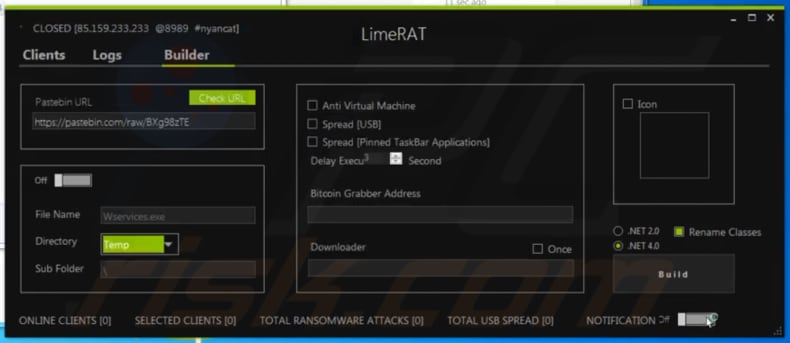
Onmiddellijke automatische malwareverwijdering:
Handmatig de dreiging verwijderen, kan een langdurig en ingewikkeld proces zijn dat geavanceerde computer vaardigheden vereist. Combo Cleaner is een professionele automatische malware verwijderaar die wordt aanbevolen om malware te verwijderen. Download het door op de onderstaande knop te klikken:
DOWNLOAD Combo CleanerDoor het downloaden van software op deze website verklaar je je akkoord met ons privacybeleid en onze algemene voorwaarden. Om het volledige product te kunnen gebruiken moet u een licentie van Combo Cleaner kopen. Beperkte proefperiode van 7 dagen beschikbaar. Combo Cleaner is eigendom van en wordt beheerd door RCS LT, het moederbedrijf van PCRisk.
Snelmenu:
- Wat is LimeRat?
- STAP 1. Handmatige verwijdering van de LimeRat malware.
- STAP 2. Controleren of uw computer virusvrij is.
Hoe malware handmatig te verwijderen?
Handmatig verwijderen van malware is een gecompliceerde taak, meestal is het beter om antivirus- of antimalwareprogramma's dit automatisch te laten doen. Om deze malware te verwijderen, raden we aan Combo Cleaner Antivirus voor Windows te gebruiken. Als u malware handmatig wilt verwijderen, moet u eerst de naam kennen van de malware die u probeert te verwijderen. Hier een voorbeeld van een verdacht programma dat op de computer van de gebruiker wordt uitgevoerd:

Als u de lijst met programma's op uw computer hebt gecontroleerd, bijvoorbeeld met behulp van taakbeheer, en een programma hebt geïdentificeerd dat er verdacht uitziet, gaat u verder met de volgende stappen:
 Download het programma Autoruns. Dit programma toont toepassingen die automatisch starten, register- en bestandssysteemlocaties:
Download het programma Autoruns. Dit programma toont toepassingen die automatisch starten, register- en bestandssysteemlocaties:

 Herstart uw computer in Veilige Modus:
Herstart uw computer in Veilige Modus:
Windows XP en Windows 7 gebruikers: Tijdens het opstartproces van je computer druk je verschillende keren op de F8 toets op je toetsenbord tot het Geavanceerde Opties menu van Windows verschijnt. Dan selecteer je Veilige Modus met netwerk uit de lijst en druk je op ENTER.

Video die toont hoe Windows 7 te starten in "Veilige Modus met Netwerk":
Windows 8 gebruikers: Ga naar het Windows 8 Start Scherm, typ Geavanceerd, in de zoekresultaten selecteer je Instellingen. Klik op geavanceerde startopties, in het geopende 'Algemene PC-instellingen' scherm selecteer je Geavanùceerde Opstart. Klik op de 'Nu herstarten'-knop. Je computer zal nu herstarten in het 'Geavanceerde Opstartopties menu'. Klik op de 'Probleemoplosser'-knop, klik dan op de 'Geavanceerde Opties'-knop. In het geavanceeerde opties scherm klik op 'Opstartinstellingen'. Klik op de 'Herstarten'-knop. Je PC zal nu herstarten naar het Opstart Instellingen scherm. Druk F5 om in Veilige Modus met netwerk te starten.

Video die toont hoe Windows 8 te starten in "Veilige Modus met Netwerk":
Windows 10 gebruikers: Klik op het Windows-logo en selecteer het Power-icoon. In het geopende menu klik je op herstarten terwijl je de Shift-knop ingedrukt houdt. In het 'Kies een optie'-scherm klik je op 'Problemen oplossen' en selecteer je de 'Geavanceerde opties'. In het 'Geavanceerde-opties menu selecteer je opstartinstellingen en klik je op de 'Herstarten'-knop. In het volgende scherm moet je op de F5-knop drukken. Zo zal je besturingssysteem in veilige modus met netwerk herstart worden.

Video die toont hoe Windows 10 te starten in "Veilige Modus met Netwerk":
 Pak het archiefbestand uit en voer het bestand Autoruns.exe uit.
Pak het archiefbestand uit en voer het bestand Autoruns.exe uit.

 Klik in de Autoruns-applicatie bovenaan op "Opties" en verwijder de vinkjes bij "Hide Empty Locations" en "Hide Windows Entries". Na deze procedure klikt u op het pictogram "Refresh".
Klik in de Autoruns-applicatie bovenaan op "Opties" en verwijder de vinkjes bij "Hide Empty Locations" en "Hide Windows Entries". Na deze procedure klikt u op het pictogram "Refresh".

 Controleer de lijst van de Autoruns-applicatie en zoek het malwarebestand uit dat u wilt verwijderen.
Controleer de lijst van de Autoruns-applicatie en zoek het malwarebestand uit dat u wilt verwijderen.
Schrijf het volledige pad en de naam op. Merk op dat sommige malware de procesnamen verbergt onder legitieme Windows-procesnamen. In dit stadium is het erg belangrijk om te voorkomen dat systeembestanden worden verwijderd. Nadat u het verdachte programma hebt gevonden dat u wilt verwijderen, klikt u met de rechtermuisknop op de naam en kiest u 'Delete'.

Nadat u de malware hebt verwijderd via de Autoruns-applicatie (dit zorgt ervoor dat de malware niet automatisch wordt uitgevoerd bij de volgende opstart van het systeem), moet u de malwarenaam op uw computer zoeken. Zorg dat u verborgen mappen en bestanden inschakelt voordat u doorgaat. Als u het bestand van de malware vindt, verwijder het dan.

Start uw computer opnieuw op in normale modus. Door deze stappen te volgen, kunt u eventuele malware van uw computer verwijderen. Merk op dat voor het handmatig verwijderen van malware een grondige computerkennis noodzakelijk is. Het wordt daarom aanbevolen om de verwijdering van malware over te laten aan antivirus- en antimalwareprogramma's. Deze stappen werken mogelijk niet met geavanceerde malware-infecties. Zoals altijd is het beter om besmettingen te voorkomen dan achteraf malware te moeten verwijderen. Om ervoor te zorgen dat uw computer veilig blijft, moet u steeds de meest recente updates van het besturingssysteem installeren en antivirussoftware gebruiken.
Om zeker te zijn dat uw computer vrij is van malware-infecties, raden we u aan deze te scannen met Combo Cleaner Antivirus voor Windows.
Delen:

Tomas Meskauskas
Deskundig beveiligingsonderzoeker, professioneel malware-analist
Ik ben gepassioneerd door computerbeveiliging en -technologie. Ik ben al meer dan 10 jaar werkzaam in verschillende bedrijven die op zoek zijn naar oplossingen voor computertechnische problemen en internetbeveiliging. Ik werk sinds 2010 als auteur en redacteur voor PCrisk. Volg mij op Twitter en LinkedIn om op de hoogte te blijven van de nieuwste online beveiligingsrisico's.
Het beveiligingsportaal PCrisk wordt aangeboden door het bedrijf RCS LT.
Gecombineerde krachten van beveiligingsonderzoekers helpen computergebruikers voorlichten over de nieuwste online beveiligingsrisico's. Meer informatie over het bedrijf RCS LT.
Onze richtlijnen voor het verwijderen van malware zijn gratis. Als u ons echter wilt steunen, kunt u ons een donatie sturen.
DonerenHet beveiligingsportaal PCrisk wordt aangeboden door het bedrijf RCS LT.
Gecombineerde krachten van beveiligingsonderzoekers helpen computergebruikers voorlichten over de nieuwste online beveiligingsrisico's. Meer informatie over het bedrijf RCS LT.
Onze richtlijnen voor het verwijderen van malware zijn gratis. Als u ons echter wilt steunen, kunt u ons een donatie sturen.
Doneren
▼ Toon discussie